Como criar ofertas Compre um e ganhe um no WooCommerce?
Publicados: 2022-07-08As estratégias de desconto são os primeiros a responder ao resgate quando suas ações estão se movendo muito mais lentamente do que o esperado. Os descontos são uma das estratégias de marketing de curto prazo mais comuns empregadas por empresas de varejo para combater a perda de receita.
BOGO ou Buy One Get One é uma dessas estratégias de marketing que comprovadamente faz a diferença nos números de vendas. Eles oferecem um impulso momentâneo nas vendas, atraindo clientes que, de outra forma, não teriam chegado ao seu site.
Vejamos os negócios da BOGO em detalhes para entender por que as empresas em todo o mundo os utilizam.
O BOGO é a estratégia certa para a sua loja?
Uma das principais questões que giram em torno do BOGO é a sua eficácia. Obter um produto gratuito durante a compra parece ótimo e com certeza trará mais público. Mas será que dar produtos gratuitos é lucrativo?
Oferecer produtos de graça certamente pode cavar um buraco no seu lucro líquido, mas você pode contornar isso por meio de técnicas e práticas adequadas. Para começar, BOGO e outras ofertas de desconto devem ser oferecidas apenas por um curto período de tempo e apenas ocasionalmente. Isso desencoraja as pessoas de esperar por descontos e cria FOMO (medo de perder) durante as vendas.
Outra estratégia principal que você pode aplicar é dar estoque morto ou em excesso. Dessa forma, você pode economizar muito no armazenamento e, ao mesmo tempo, aumentar a confiança do cliente. Criar uma boa imagem de marca é um passo para o sucesso. Distribuir produtos e oferecer descontos são boas práticas que abrem caminho para a criação de uma imagem de marca de sucesso.
Além disso, o BOGO atrai a atenção de muitos novos clientes. De fato, a maioria dos clientes pesquisa descontos e ofertas BOGO antes de decidir sobre a plataforma para comprar. Isso ajudará no desenvolvimento de sua base de clientes. Oferecer produtos de brinde até ajuda a reduzir o abandono de carrinho – por motivos óbvios!
Além disso, oferecer BOGO não apenas melhora as vendas dos produtos que você está promovendo, mas também atrai a atenção para outros produtos em sua loja. Claro, você pode ter que dar um empurrãozinho a eles por meio de técnicas como upselling e cross-selling, mas esse tráfego pode funcionar como mágica. Isso ajudará você a atrair um grupo de clientes que estão prontos para fazer a compra.
Então, para resumir, BOGO
- Ajuda a limpar o estoque estagnado
- Atrai mais clientes
- Ajuda a melhorar a satisfação do cliente
- Constrói a confiança da marca em seus clientes
- Melhora a média de vendas
- Reduz o abandono de carrinho
Como configurar o BOGO no WooCommerce?
Você pode implementar ofertas BOGO no WooCommerce com cupons. No entanto, o gerenciamento de cupons não está disponível no WooCommerce por padrão. Então você terá que usar um plugin para ajudá-lo no processo.
'Smart Coupons for WooCommerce' é um plugin da WebToffee que permite adicionar recursos de gerenciamento de cupons à sua loja WooCommerce. O plug-in está disponível nas versões gratuita e premium, ambas oferecem a criação de cupons BOGO.
Observe que você precisará da versão premium do plug-in de gerenciamento de cupons para configurar recursos avançados, como restrições de cupons por categoria, várias opções de sorteio etc.
Agora, vamos criar uma oferta 'Compre um e ganhe um' com a versão gratuita do plugin 'Smart Coupons for WooCommerce'.
Para criar um negócio WooCommerce Compre um e ganhe um,
Passo 1: Instale e ative o plugin.
- No seu painel do WordPress, vá para Plugins > Adicionar Novo .
- Procure o plugin 'Smart Coupons for WooCommerce Coupons'.
- Instale e ative o plug-in.
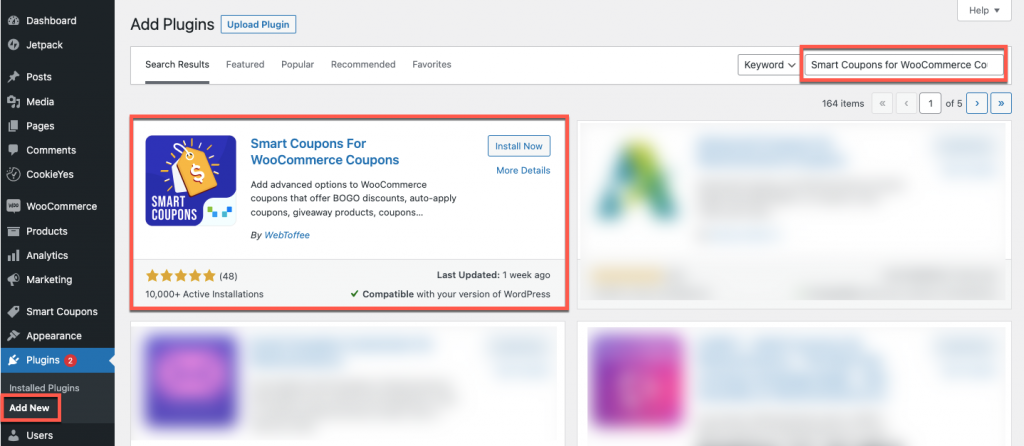
Etapa 2: crie um acordo "Compre um e leve um"
Um acordo Compre um e ganhe um pode ser de vários tipos. Vejamos a criação de um cupom 'Compre qualquer produto e ganhe um de graça/com desconto' e 'Compre um produto específico e ganhe um de graça/com desconto'.
- No painel do WordPress, vá para Marketing > Cupons .
- Clique em Adicionar cupom e forneça um código de cupom e uma descrição.
- Navegue até Dados do cupom > Geral .
- Defina o tipo de desconto como oferta BOGO (Compre X Leve X/Y) .
- Selecione se deseja aplicar o cupom uma ou várias vezes a um único carrinho em Número de vezes . Ou seja, se você deseja que seu cliente aproveite uma oferta toda vez que o produto que satisfaça as condições do cupom for adicionado ao carrinho ou se deseja oferecer a oferta apenas uma vez, não importa quantas vezes você adicione o produto que está promovendo ao carrinho. Por exemplo, se você tiver uma oferta 'Compre um MacBook Pro e ganhe um AirPods grátis', se você selecionar Aplicar repetidamente , receberá 2 AirPods grátis na compra de 2 MacBooks. No entanto, se a opção Aplicar uma vez for escolhida, mesmo que você compre 2 ou mais MacBooks, receberá apenas 1 AirPods gratuitamente
- Configure as outras opções, como frete grátis, agendamento de cupons, etc., conforme suas necessidades.
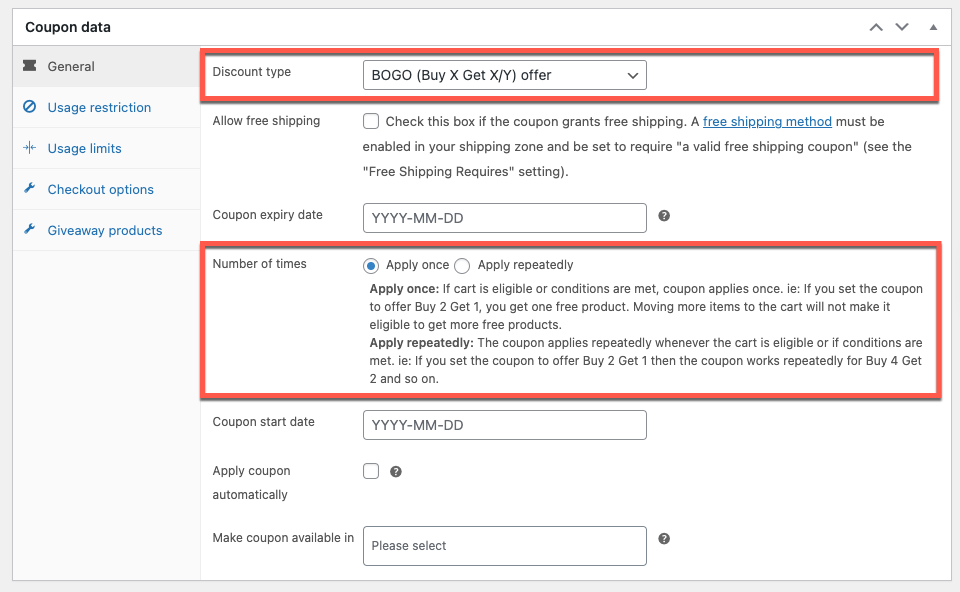
- Vá para as guias Limites de uso e Opções de check-out e configure os recursos necessários.
- Navegue até a guia de produtos do Giveaway .
- Escolha o produto que você deseja oferecer aos clientes que compram os produtos que você está promovendo.
- Assim que o produto for selecionado, altere a Quantidade para 1. Além disso, altere o Preço/Desconto para os valores necessários.
Por exemplo:
– Escolha 100% para distribuir o produto gratuitamente.
– Escolha 50% para oferecer o produto do sorteio pela metade do preço.
– Escolha $ 50 para deduzir $ 50 do preço do produto doado.
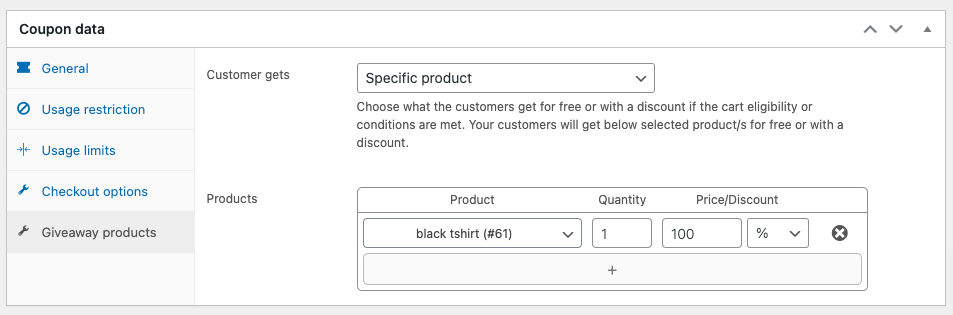
11. Agora configure as condições de qualificação do carrinho na restrição de uso e publique o cupom.

Vamos analisar detalhadamente a configuração das condições de qualificação do carrinho para os tipos de cupom mencionados anteriormente.
Compre qualquer produto e ganhe um de graça/com desconto
A condição de qualificação do carrinho neste cenário é 'qualquer produto', ou seja, adicione qualquer produto da loja ao carrinho para se qualificar para o cupom BOGO.
Para configurar isso, vá para Restrição de uso em Dados do cupom e escolha a quantidade mínima de produto correspondente como 1.
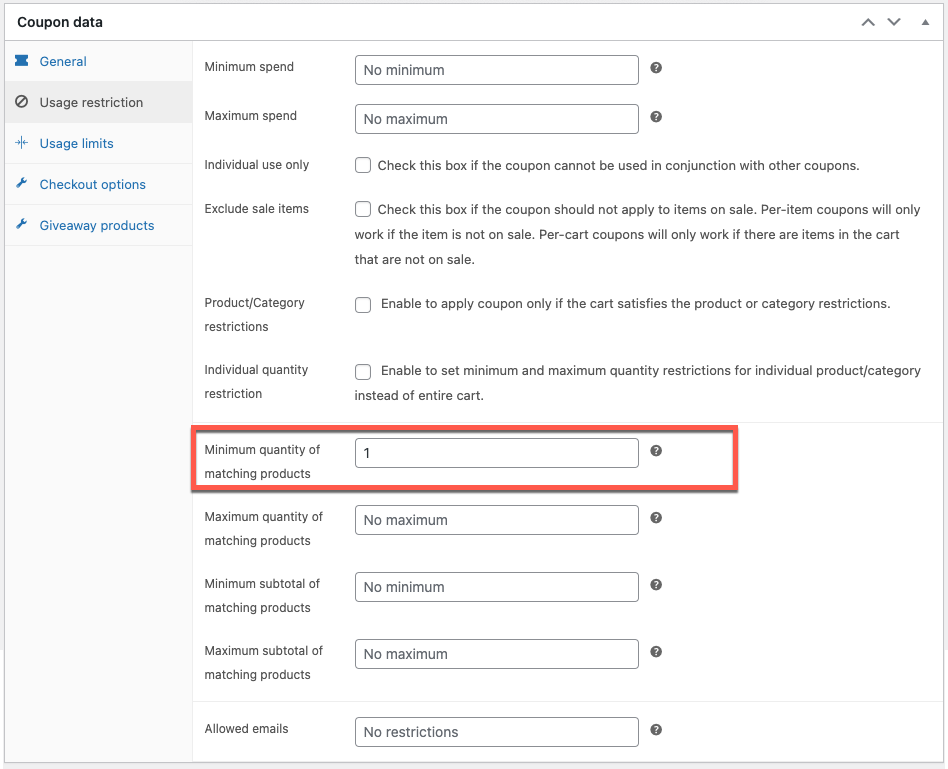
Depois de publicar o cupom, adicione qualquer produto da sua loja ao carrinho para se qualificar para o sorteio.
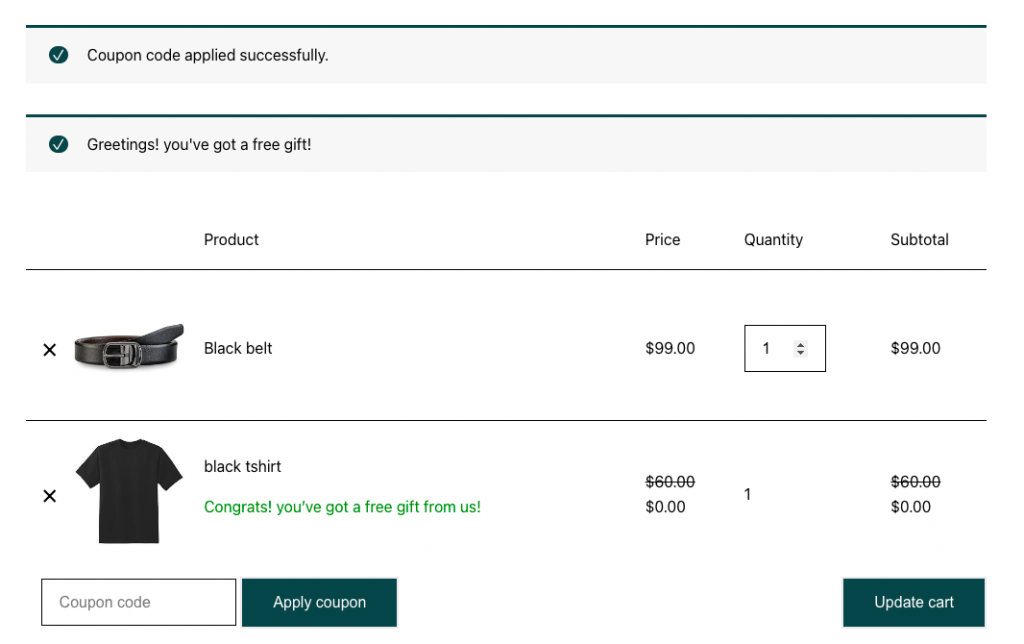
Compre um produto específico e ganhe um de graça/com desconto
Esse tipo de desconto pode ser usado para promover um determinado produto em sua loja. Aqui o cupom só será aplicável se um produto específico que você mencionou for adicionado ao carrinho.
Para configurar isso, navegue até Restrição de uso e marque as opções Restrições de produto/categoria e Restrição de quantidade individual . No campo Produtos , especifique o produto qualificado e defina o valor mínimo. Quantidade como 1. Você pode publicar o cupom depois de configurá-lo.
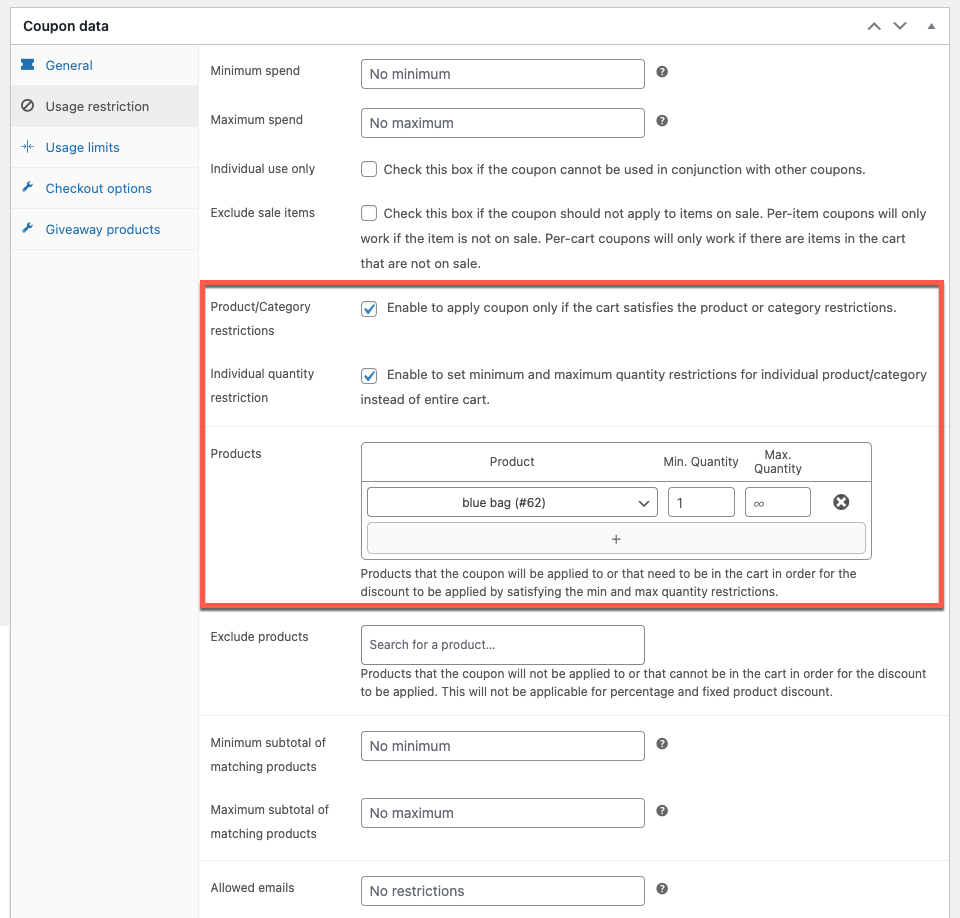
Aqui, ao adicionar o produto 'bolsa azul' ao carrinho, você se torna elegível para o cupom BOGO.
Você pode criar mais ofertas do WooCommerce BOGO com a versão gratuita do plugin Smart Coupons for WooCommerce. Inclui ofertas BOGO como 'Compre 2 e ganhe 1 com desconto', 'Compre por $X e ganhe $Y de desconto em um produto', etc. Você também pode usar a versão premium do plugin para criar ofertas BOGO mais avançadas.
Resumindo
Um acordo BOGO é um tipo de tática de desconto WooCommerce que comprovadamente funciona melhor do que outras promoções. Isso ocorre porque os clientes gostam de brindes. Você pode até aumentar a probabilidade de compra oferecendo cupons com limite de tempo. Isso cria um senso de urgência e ajuda os clientes a tomar decisões mais rápidas.
A configuração de cupons BOGO é perfeita com o plugin Smart Coupons for WooCommerce. Eles oferecem muitos recursos excelentes que permitem configurar ofertas BOGO robustas adequadas para vários casos de uso. Então confira o plugin e deixe-nos saber como você se sente sobre isso nos comentários abaixo.
